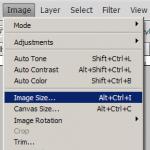Установить Телеграмм на компьютер бесплатно на русском языке и пользоваться приложением на полную очень просто. Для установки Telegram на свой компьютер или ноутбук, специальных знаний не требуется! Весь процесс займет не более 5 минут!
Первым шагом следует определить, какая операционная система установлена на вашем девайсе. Сделать это довольно просто, вы сможете увидеть это просто посмотрев на заставку во время запуска системы.
Выберите вашу систему и скачайте установочный файл по соответствующей кнопке ниже.
Стоит отметить, что для Microsoft Windows установочный файл унифицирован. Он подходит для всех версий операционной системы.
На Mac OS мы рекомендуем использовать вам версию Телеграм, доступную в App Store, так как это является более простым вариантом для установки - подробнее вот тут: Кстати, в отличии от UWP приложения на Виндовс, показывает отличную стабильность работы.
Обратите внимание на разрядность вашей системы. Проверить её можно, введя в Терминале команду $ uname -a
Инструкции по установке
Установить Телеграмм на компьютер бесплатно и на русском языке можно очень просто. Классические варианты установки для каждой из ОС работают и в данном случае. Ниже мы приведем полезные рекомендации для трех самых популярных операционок.
Microsoft Windows
Установка приложения на культовую систему от разработчиков из Редмонда имеет множество доступных вариантов:
- Классический EXE файл подробнее вот тут - ;
- Фирменное UWP приложение, которое доступно только для Windows 10;
- Портативная версия программы.
Если вы планируете использовать приложение на домашнем или рабочем компьютере, мы настоятельно рекомендуем вам использовать первый вариант. Почему? Причина довольно прозаична, приложения из магазина Виндовс не отличаются хорошей стабильностью работы и вылетают с завидной регулярностью. К сожалению подобная участь постигла и Телеграмм. Поэтому только «классическая» установка.
OS X от Apple

Для главного антагониста предыдущей системы доступно всего 2 варианта для установки мессенджера:
- Программа из App Store;
- Установочный DMG - образ.
Выбирая путь наименьшего сопротивления, мы рекомендуем вам воспользоваться первым вариантом. Приложения из App Store, как правило, отлично оптимизированы и работают без малейших нареканий, даже на стареньких макбуках.
Если же вы все-таки предпочитаете «ручную» установку, то загружайте и монтируйте специальный dmg - образ с приложением.
Хотите разобраться подробнее? Вот наша пошаговая инструкция по тому, как пользоваться компьютерах.
Linux и Co

Система для тех, кто не ищет легких путей. Такое мнение бытовало о Линукс еще несколько лет назад. Однако сегодня, с выходом огромного количества удобных и быстрых дистрибутивов, таких как Ubuntu и Mint, ситуация в корне изменилась. Сейчас перед тем как поставить Телеграмм на компьютер с Linux, нужно выбрать один из 2-х простых способов:
- Ввести специальные команды для Терминала (аналога командной строки на Виндовс);
- Скачать установочный пакет.
Обилие различных дистрибутивов сыграло в данном случае и обратную роль. Далеко не всегда удается без проблем смонтировать установочный файл с Телеграмм на компьютер с ОС от Canonical. Поэтому по нашему субъективному мнению, установка мессенджера через терминал куда проще и надежнее.
Полный список команд для Терминала и обзор приложения вы найдете в нашей статье о .
Русский язык в приложении
На сегодняшний день русская локализация доступна только на мобильных клиентов мессенджера, так что вопрос того, как бесплатно установить Телеграмм на ноутбук на русском языке остается открытым. Решением же данного вопроса по-прежнему является загрузка и установка специального файла локализации, который вы найдете по кнопке ниже.
Процедура применения локализации одинакова для всех ОС:

Кроме этого, есть еще и другой способ получить заветный файл. Это обращение к специальным роботам. Наиболее популярны из них два:
- @telerobot
- @ruslangbot
Для того чтобы они прислали локализацию, вам нужно подключиться к ним и выбрать нужную ОС и язык.
Также стоит отметить, что процесс установки Телеграмма на компьютер в 99% случаев проходит без каких-либо ошибок и трудностей. Все максимально просто и понятно. И сегодня мы разобрались вместе с вами, как скачать и установить программу Telegram на компьютер с любой ОС. Если же у вас еще остались вопросы, задавайте их в комментариях к данной статье и мы с удовольствием ответим на них!
Несмотря на то, что на территории Российской Федерации популярный мессенджер Telegram был запрещён Роскомнадзором, это не останавливает пользователей, продолжать с ним работать. Ведь у него есть ряд таких особенностей, которых нет в других популярных мессенджерах (том же Вайбере или Ватсапе, например).
Даже, что касается передачи медиафайлов, телеграм всем фору даёт, потому что только через него (я сейчас сравниваю именно с популярными мессенджерами!) можно передавать видео в оригинальном размере, любой длительности в оригинальном разрешении. А ещё у Телеграма есть такая фишка, как создание своего канала. Каналы позволяют публиковать посты на заданную вашим каналом тему, набирать подписчиков (потому что публичные каналы легко найти через поиск телеграма) и в конечном итоге на нём зарабатывать!
О создании канала в телеграм (через мобильное приложение) было рассказано
В этой статье я расскажу, как установить Telegram и запустить на компьютере, поскольку с этим могут возникать проблемы. Почему именно на компьютере? Да потому что пользоваться им там удобнее, как правило, особенно при работе с каналами:)
После блокировки этого мессенджера в РФ, у пользователей должны были возникать проблемы с доступом к этому приложению и к самому сайту телеграма. Но по факту, проблемы замечаются далеко не у всех, у некоторых пользователей телеграм как работал без необходимости обходить защиту, так и продолжает работать. А вот с доступом к сайту проблемы наблюдались и имееются по сей день на всей территории РФ и потому, чтобы скачать телеграм с официального сайта, нужно обходить защиту.
Загрузка, установка и мессенджера Telegram на ПК
Загружать Telegram будем с официального сайта. Но если вы работаете на территории РФ, то сайт у вас не откроется из-за блокировки со стороны Роскомнадзора. Обойти блокировку вы можете разными способами, например, используя прокси-сервер или VPN-доступ. Удобный способ обхода блокировки описано (при помощи VPN доступа через сервис Windscribe).
На открывшейся странице спускаемся чуть ниже и кликаем по ссылке «Telegram for PC/Mac/Linux».
На следующей странице нажмите «Get Telegram for Windows» и начнется загрузка установочного файла на компьютер.
Это полноценная версия для компьютера. Мы будем рассматривать именно её. А есть ещё версия portable, которая отличается тем, что её не нужно устанавливать на компьютер. Но такие версии не всегда удобны, в них не всегда есть полный комплект настроек. Если захочется, можете скачать и попробовать попользоваться ей.
После загрузки файла, попробуйте отключить ваш VPN и далее поработать без него. Должно получиться. Если телеграм не будет запускаться, выдаст ошибку подключения, то прсото снова запустите VPN.
Открываем скачанный файл, чтобы начать установку. Название файла будет иметь такой вид «tsetup.1.3.10.exe».
В первых 3-х окнах установки ничего менять не потребуется. Просто нажимайте «ОК» и «Далее». Там выбирается язык, папка для установки и папка в меню пуск, которые лучше оставить стандартными.
Далее, в очередном окне поставьте галочку «Создать значок на рабочем столе», если изначально выключена и нажмите «Далее». Это чтобы могли запускать телеграм с рабочего стола, а не искать где-либо ещё. Если что иконку всегда сможете удалить.
В предпоследнем окне нажимаем «Установить».
После окончания установки отметьте пункт «Запустить Telegram» и нажмите «Завершить».
Установка завершена и Telegram должен автоматически запуститься.
Если это не произошло, запустите его вручную через иконку на рабочем столе.
В окне запуска будет возможность перейти на русскоязычный интерфейс, потому что изначально телеграм будет работать с английским. Нажимаем «Продолжить на русском» и затем в том же окне нажимаем «Начать общение».
Теперь нужно указать номер телефона, на который регистрируете свой аккаунт в Телеграм и подтвердить его. Без этого мессенджером пользоваться не получится.
Если вы уже были ранее зарегистрированы в телеграм, то достаточно указать здесь тот номер, на который была произведена регистрация и вы сразу попадёте в свой уже имеющийся аккаунт. Если аккаунта нет, то нужно будет пройти процедуру регистрации.
Вверху выберите страну вашего сотового оператора и ниже укажите телефон, после чего нажмите «Продолжить».
Обратите внимание, что код страны, например, «+7» вводить не нужно, он будет указан автоматически!
На указанный номер придёт СМС с кодом подтверждения вот такого вида:
Этот код укажите в открытом сейчас окне Telegram и нажмите «Продолжить».
Итак, если вы ранее уже регистрировались, то сейчас будет сразу открыто окно программы с уже вашими имеющимися чатами и контактами. Пример:
Выберите фотографию с вашего компьютера, после чего нужно настроить отображаемую область (обрезать фото как вам нужно) и нажать «Сохранить».
Теперь, когда имя, фамилия и аватарка установлены, нажимаем «Зарегистрироваться» в том же окне.
Всё готово! Телеграм будет автоматически открыт и можно начинать им пользоваться:
Повторюсь, что если вдруг Telegram не подключается к интернету через ваш основной домашний или мобильный интернет, то воспользуйтесь подключением через VPN!
Заключение
На самом деле обойти блокировку, чтобы установить Телеграм и пользоваться им, как вы уже наверняка поняли, совсем несложно. Есть конечно и другие способы обхода блокировок, например, через расширение VPN в браузере, через прокси-серверы, через другие VPN-сервисы... Но соль в том, что как бы ни блокировали, полезными сервисами продолжат пользоваться несмотря ни на что! :)
А вы пользуетесь Telegram с компьютера? Каким способом обходили защиту, поделитесь:)
Хорошего вам дня! :)
Telegram - программа для отправки мгновенных сообщений, содержащих большой объем фото и видео файлов, разработанная с акцентом на скорость и безопасность. Супер-быстрый, простой и безопасный защищенный мессенджер. Возможность организовать групповые чаты с участием до 200 человек.
Возможности Telegram Messenger
- Сообщения в Telegram зашифрованы и имеют таймер самоуничтожения.
- Голосовые звонки. Высокое качество связи, отличный и чистый звук. Telegram запоминает условия, в которых происходит звонок и оптимизирует настройки для более качественного последующего вызова.
- Приложение Telegram не содержит рекламы и платных подписок.
- Сохраняет сообщения в безопасности от атак хакеров.
- Неограниченный размер сообщений и вложений.
- Рассылка сообщений до 100 контактам одновременно.
Telegram скачать бесплатно
Скачайте бесплатно Telegram для компьютера на русском языке, ссылка на скачивание ведет на официальный сайт Telegram. Наш сайт отслеживает все обновления программ для того, чтобы у Вас была последняя версия Telegram.
Скачать Telegram для компьютера
Русская версия Telegram
Для того, чтобы включить русский язык, которого нет в настройках приложения Telegram, скачайте специальный файл локализации -
.
Telegram Web
Телеграмм веб - это клиент Telegram, работающий во всех современных браузерах. Telegram Web всегда синхронизирован с приложением Telegram на вашем мобильном устройстве, что делает его идеальным инструментом для обмена сообщениями и файлами.
Webogram
Webogram - Телеграмм онлайн на русском языке. Поддерживает большинством функций Telegram прямо в вашем веб-браузере.
Новое в версии 1.5.8
- Ограничения в группах. Вы можете ограничить публикацию материалов определенного типа сразу для всех участников группы.
- Универсальные настройки групп. Несколькими кликами можно сделать любую группу публичной, настроить права администраторов или сделать всю историю доступной новым участникам.
- Выбор набора эмоджи в Настройках Чатов.
- Выбор микрофона и динамиков для звонков через Telegram в Настройках > Продвинутые > Настройки Звонков.
- Поддержка автоматической загрузки файлов и музыки.
Является одним из самых популярных приложений для общения. Этот факт объясняется именами его разработчика (идейные вдохновители проекта - братья Дуровы), скоростью работы, защищенностью и удобством. Изначально мессенджер существовал только на iOS. Потом его портировали на Android. А сейчас имеется версия Telegram для компьютера .
Запуск мессенджера на ПК
Существует три варианта запуска мессенджера на ПК. Во-первых, это возможно после установки стационарного клиента. Во-вторых, доступна портативная версия Телеграм. А в-третьих, имеется веб-приложение. У каждого из них имеются свои преимущества и недостатки. Вкратце рассмотрим все три варианта.
Вариант 1: Стационарный клиент
Официальный клиент мессенджера для , и Windows доступен для загрузки с нашего сайта. Он полностью переведен на русский, поэтому никаких сложностей в ходе общения не возникнет. Главный недостаток этого варианта, который, впрочем, относится и к остальным, заключается в невозможности быстрого просмотра всех вложений из переписки с конкретным пользователем. Такой опции просто не предусмотрено.

Вариант 2: Телеграм Портабл
Скачать Телеграмм Портабл на компьютер можно только для Windows. «Карманной » версии мессенджера для Linux и Mac OS не предусмотрено. В чем же заключается ее отличие от стационарного клиента? Рассмотрим преимущества и недостатки.
Достоинства Telegram Portable:
- Отсутствие необходимости в установке.
- Возможность переноса на USB-накопителе для запуска на другом компьютере или ноутбуке. При этом не нужно каждый раз входить в собственный аккаунт, данные об авторизации сохраняются.
- Доступны все те же функции, что и в стационарном клиенте.
Из недостатков можно выделить два пункта:
- Скорость работы «карманного » клиента будет ниже, чем у установленной программы.
- Отсутствие поддержки Linux и Mac OS.

Вариант 3: Веб-версия
Для Telegram существует веб-версия. Ее преимущество заключается в том, что нет необходимости загружать специальную программу для ПК. Доступна она на странице .
Существует несколько значимых недостатков у онлайн-приложения, которые стоит упомянуть:
- Отсутствие функции голосовых вызовов. Возможна только отправка записанных аудиопосланий.
- Отсутствие видеосообщений.
- Нет встроенного русского перевода, только английский.
Авторизация
Процедуру авторизации стоит рассмотреть чуть подробнее из-за определенного нюанса. Она одинаковая для всех трех случаев, за исключением того, что в первых двух нужно нажать «Продолжить на русском », чтобы сразу же сменить язык, а потом кликнуть «Начать общение ». Дальнейший порядок действий таков:
- Выберите код страны, если изначально установлен неверный.
- Впечатайте в соответствующее поле корректный телефонный номер.

- Кликните по «Далее » или «Продолжить ».
- Здесь и кроется основная загвоздка: код придет вам не в СМС на мобильный, а через сообщение в активную сессию мессенджера, если ранее была произведена авторизация. Поступит оно в служебную переписку Telegram. Чтобы переправить пароль на телефон, кликните на «Отправить код… ».

Этап авторизации успешно пройден. Теперь вам доступно общение с близкими, но с определенными ограничениями, зависящими от выбранного варианта использования мессенджера на ПК. У стационарного клиента их минимум, у веб-версии - побольше.